-
Produk
Produk Prime
Lihat semua -
Layanan
-
Solusi Bisnis
Solusi Bisnis
Semua solusi untuk segala jenis bisnismu.
Lebih lanjutNewAplikasi Mobile Custom
Miliki Aplikasi Penjualan & Loyalty, Tingkatkan Retensi dan Percepat Transaksi
Pelajari lebih lanjut - Harga
- Support
- Demo majoo
Pengaturan Awal
Aktivasi
Produk dan Promo
Layanan
Metode Pembayaran
Akun dan Transaksi
Informasi Akun
Transaksi
Pengaturan Tampilan Toko Online
Berikut ini adalah beberapa langkah yang bisa Anda ikuti untuk melakukan pengaturan tampilan Toko Online melalui dashboard majoo:
1. Login ke dashboard majoo dan pilih opsi Toko Online - Toko Online - Pengaturan Tampilan

2. Pada bagian ‘Tampilan Produk’ pilih jenis tampilan yang Anda inginkan. Terdapat dua opsi yang bisa dipilih:
- Grid: Menampilkan daftar produk dengan ukuran thumbnail atau foto produk yang lebih besar
- List: Menampilkan daftar produk dengan thumbnail yang lebih kecil, sehingga bisa menampilkan lebih banyak jenis produk dalam satu layar

3. Pada bagian ‘Tampilan Halaman Depan’, klik ‘Beranda’ dan Anda akan bisa mengatur beberapa hal seperti:
- Unggah Banner: Klik tanda panah ke atas untuk meng-upload foto banner yang akan ditampilkan di halaman depan Toko Online
- Tentang Merchant: Isikan data ‘Judul’ dan ‘Deskripsi’ untuk membuat deskripsi toko yang akan ditampilkan di halaman depan Toko Online
- Kustomisasi Toko Online - Produk Spesial: Jika diaktifkan, Toko Online akan menampilkan section khusus berisi produk-produk dengan promo spesial
- Kustomisasi Toko Online - Produk Terbaru: Jika diaktifkan, Toko Online akan menampilkan daftar 20 produk yang baru saja diaktifkan di Toko Online
- Kustomisasi Toko Online - Produk Rekomendasi: Jika diaktifkan, Toko Online akan menampilkan rekomendas produk yang relevan dengan karakter pelanggan
- Kustomisasi Toko Online - Produk Best Seller: Jika diaktifkan, Toko Online akan menampilkan daftar 20 produk terlaris berdasarkan jumlah terjual
- Kustomisasi Toko Online - Beli Lagi: Jika diaktifkan, Toko Online akan menampilkan 20 produk teratas yang sering dibeli pelanggan
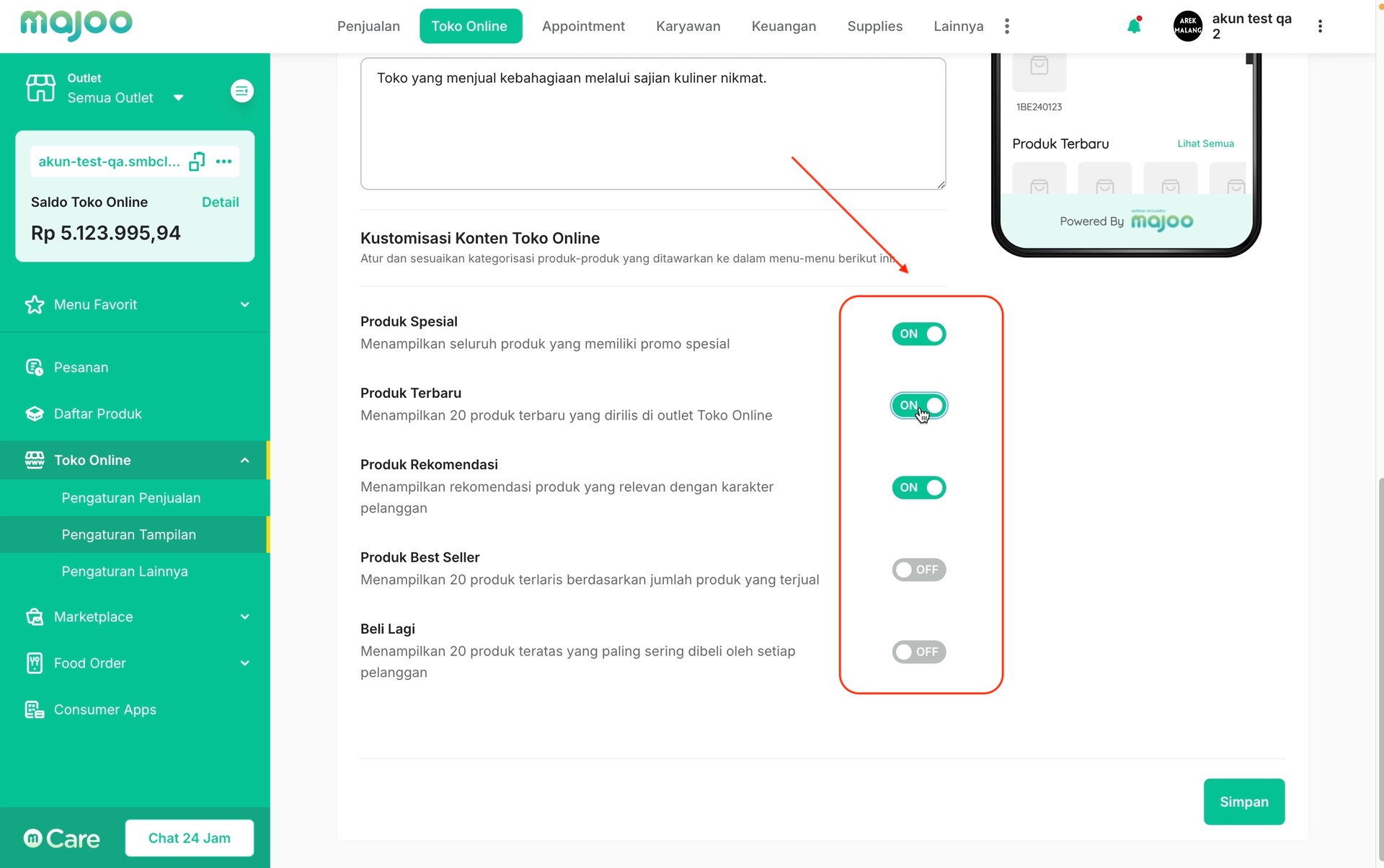
4. Masih di bagian ‘Tampilan Halaman Depan’, selanjutnya Anda bisa klik ‘Tentang’ untuk kemudian membuat deskripsi lebih detail mengenai profil bisnis yang dijalankan. Semua konten yang dibuat di bagian ini nantinya akan ditampilkan di section ‘Tentang’ di halaman Toko Online
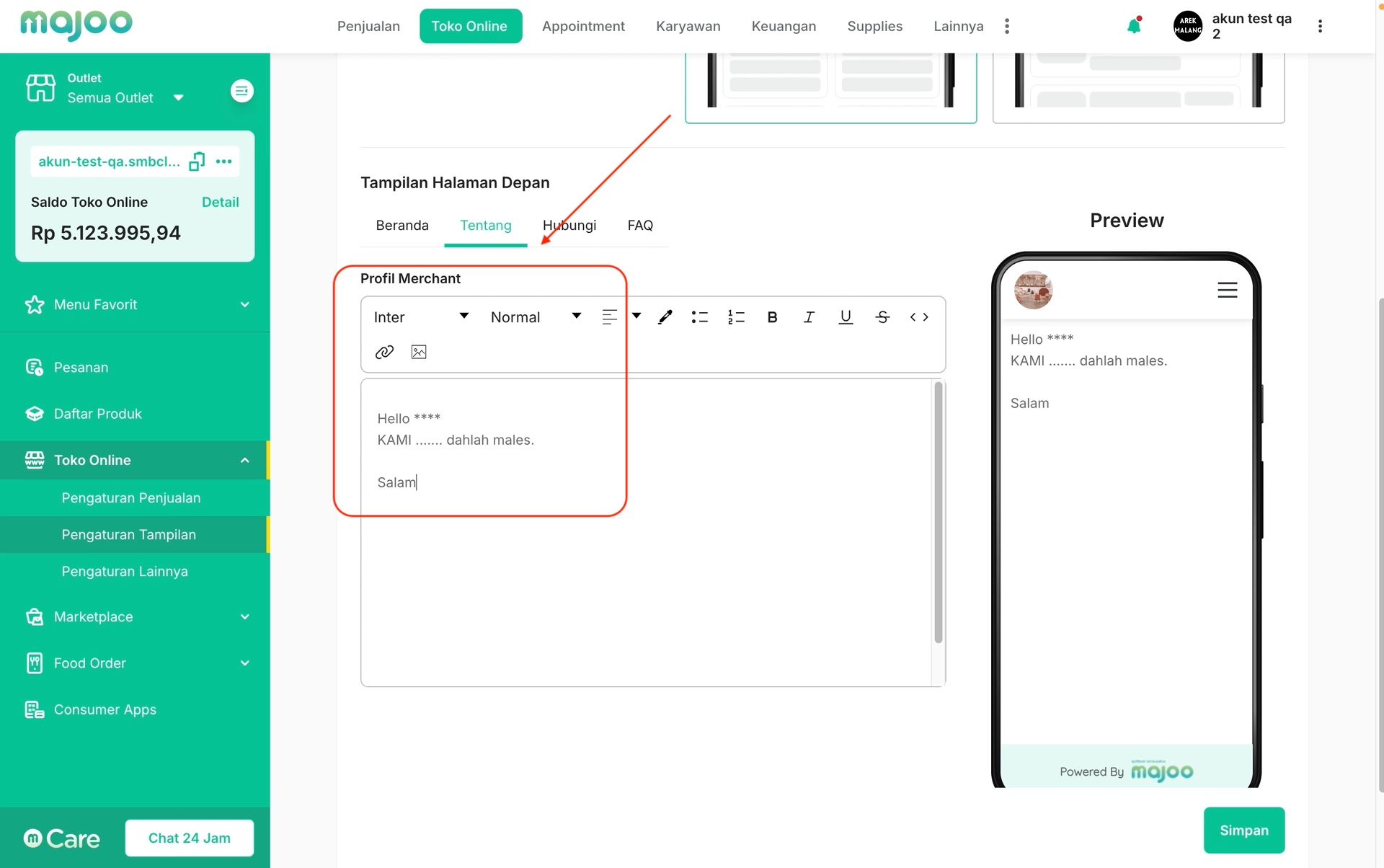
5. Lanjutkan dengan klik ‘Hubungi’ di bagian ‘Tampilan Halaman Depan’. Di sini Anda bisa mengatur:
- Email: Isi dengan alamat email bisnis
- Sosial Media: Isi dengan alamat akun sosial media yang digunakan untuk mempromosikan bisnis Anda. Klik ‘Tambah Akun’ untuk mulai memasukkan informasi akun dan tekan enter untuk memasukkan akun sosial media lainnya
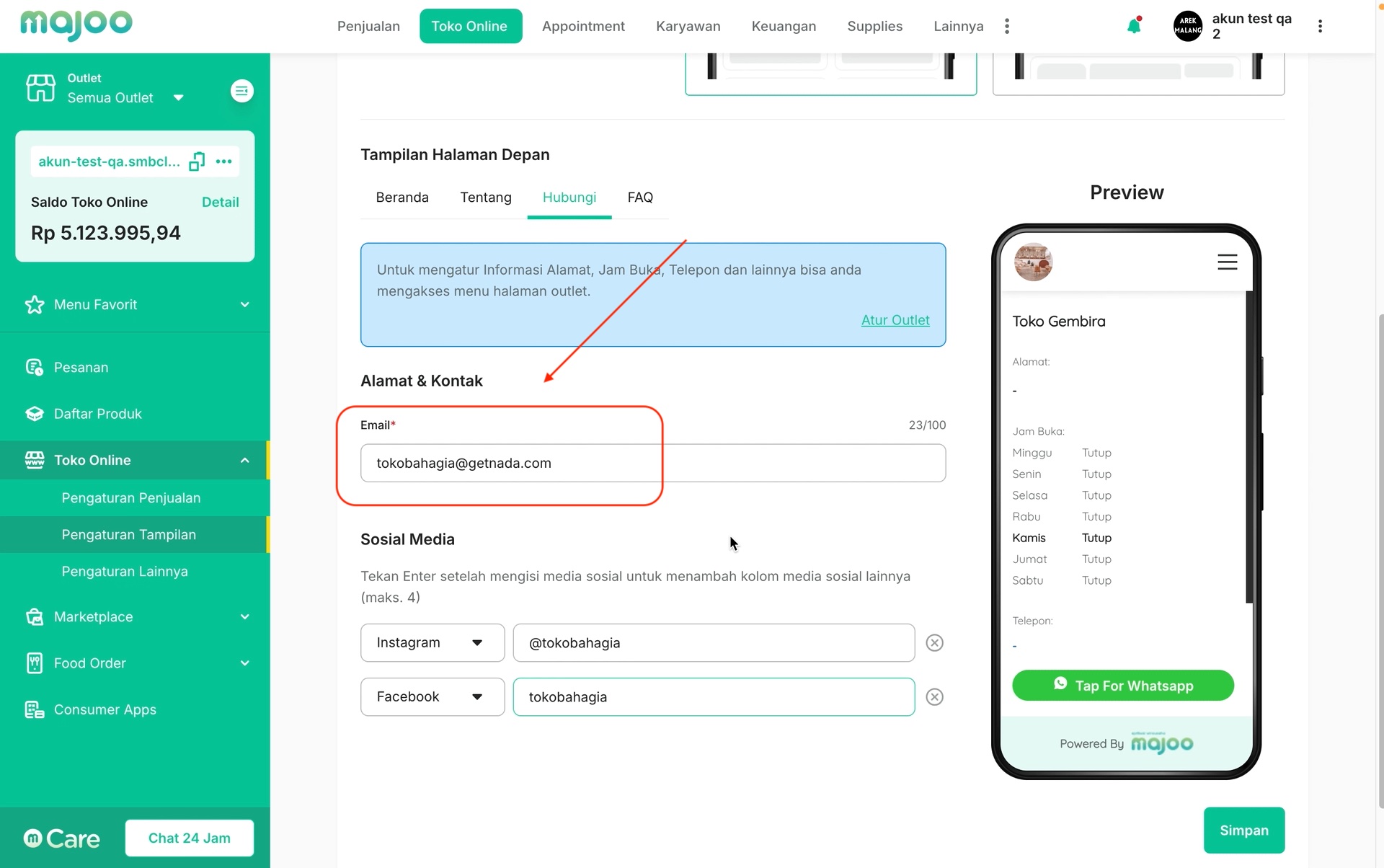
6. Masih di bagian ‘Tampilan Halaman Depan’, selanjutnya Anda bisa klik ‘FAQ’ untuk menuliskan jawaban untuk pertanyaan-pertanyaan yang sering ditanyakan mengenai produk atau layanan Anda. Klik Daftar Kategori - Tambah Kategori untuk membuat kategori FAQ baru dan klik Daftar FAQ - Tambah FAQ untuk membuat pertanyaan-jawaban baru.
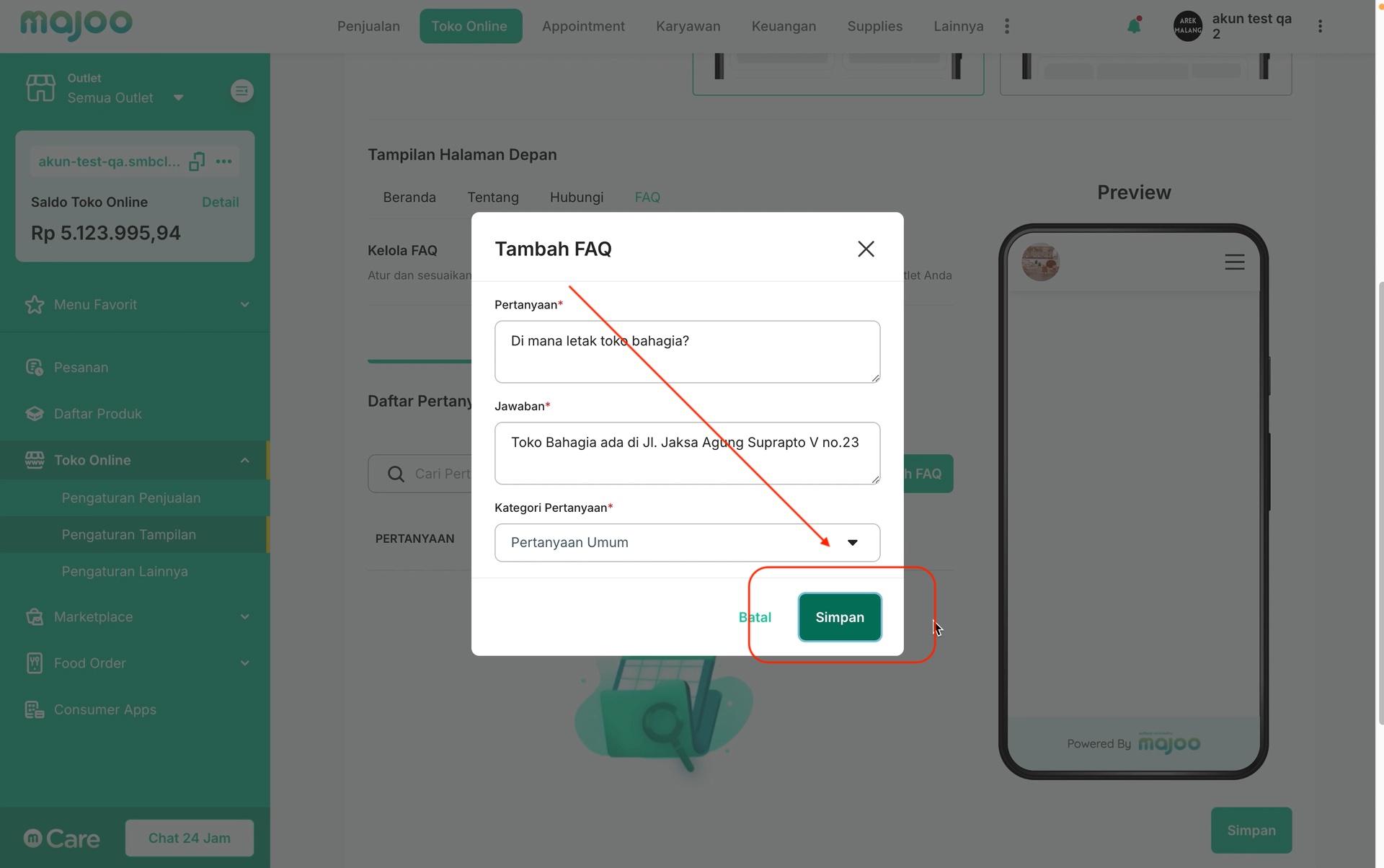
7. Terakhir, klik Simpan di sudut kanan bawah layar untuk menyimpan semua pengaturan
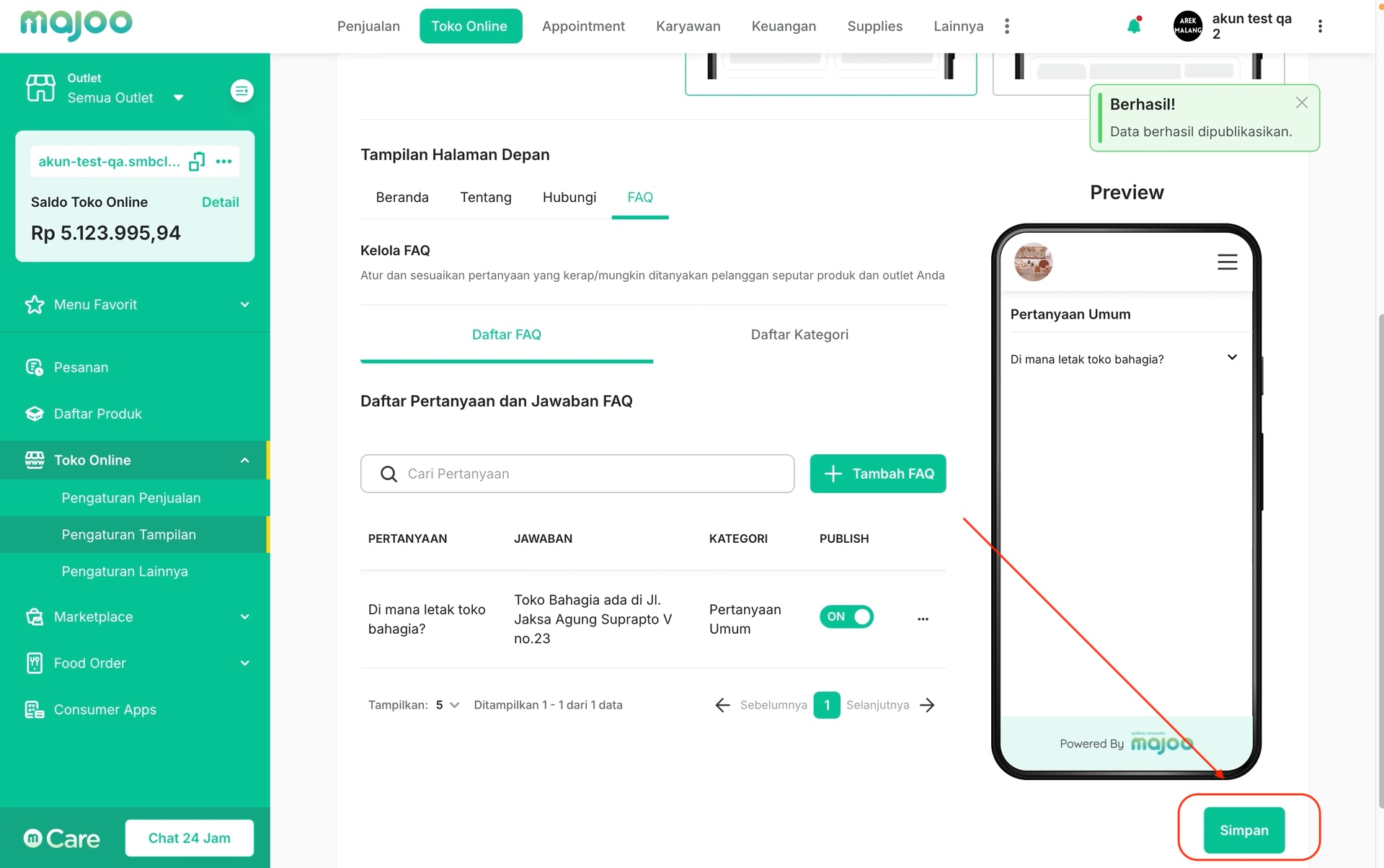
8. Konfirmasi dengan klik Ya, Lanjutkan

9. Selesai


























